いつものようにブログ記事を書いている時に表示された「501エラー」の画面。
普段とは違う何か特別な操作をした訳でもないのに「どうして?」と思い、記事を一旦保存しておきたく「下書き保存」ボタンを何度かクリックしましたがエラー画面が返ってきてしまいました。
私は「ワードプレス」でブログを書いているのですが、1度エラーが起きると固まってしまったり「下書き保存」、「プレビュー」、「公開」ボタンが押せなくなったりしてとにかく保存ができない状態に…。
先日なんとか解決できたので、忘れないうちに記事に書き留めておこうと思います。
同じような状況でお困りの方は、参考にしてみてくださいね。
501エラーが出る理由
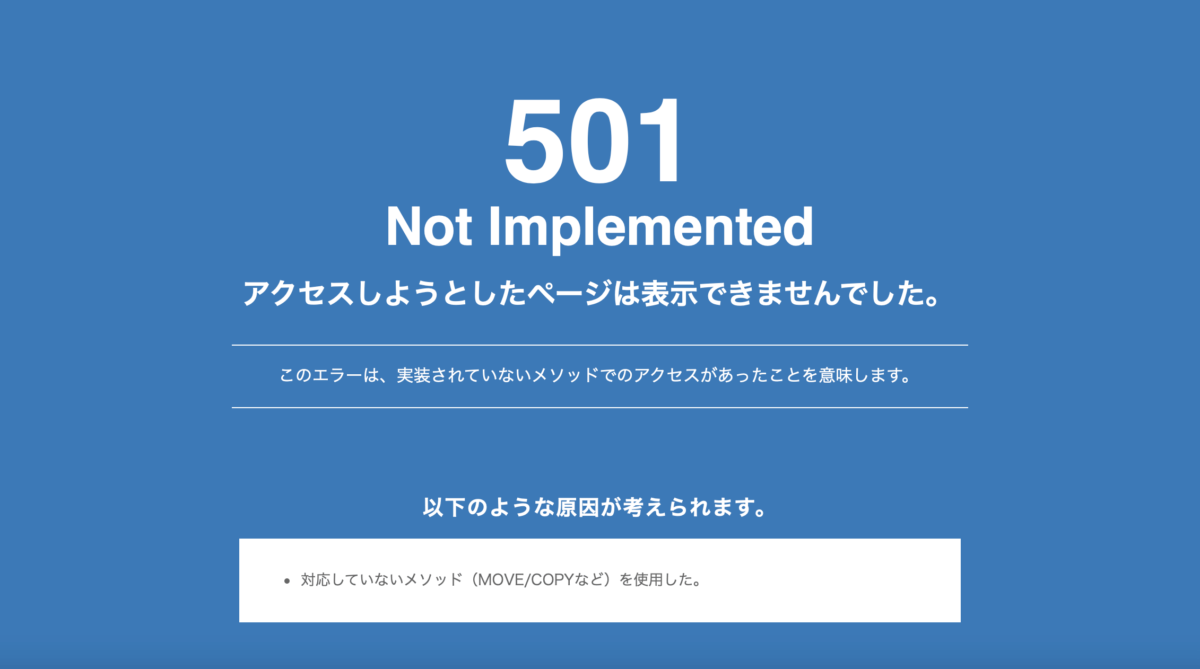
表示された「501」エラー画面
冒頭でも触れた通り、いつものように「ワードプレス」でブログ記事を書いている時に一旦内容を保存しようと思って「下書き保存」ボタンをクリックしたところ、上記のようなエラー画面が表示されてしまいました。
画面の表記によると、
対応していないメソッド(MOVE/ COPYなど)を使用した。
つまり、対応していないコピー&ペースト等の操作を行なったことが原因とされています。
私の場合、心当たりがあるのはアフィリエイトリンクを記事内に貼り付けたことくらいしかありませんでしたが、ネットで調べてみると文字列だけでなく画像でも同じエラーが出る場合もあるようです。
原因はセキュリティ対策の強化
原因を探ってみると、どうやら利用しているサーバーで設定しているセキュリティ対策が関係しているらしく、セキュリティを強化しすぎたまたはしなくても良い部分の対策を行なっている状態ということが分かりました。
具体的にはファイアウォールの設定を一部解除しないと、いつまでも501エラーが表示されてしまうみたいです。
そういえばセキュリティ対策を見直した時に設定を変更したような気がする…と思ったので、きっとそれが影響してエラーが返ってくるようになったのだと思います。
以下で設定の変更方法をご紹介しますが、その前に「下書き保存」したい内容をPCにもともと入っているメモ機能などにコピペしておくと安心です。
主な対処法
利用しているサーバーによって操作方法は異なると思いますが、ここでは「Xサーバー」を利用している場合の対処の手順をご紹介したいと思います。
<操作手順>
①「Xサーバー」の「サーバーパネル」からログイン
↓
②「セキュリティ」の中にある「WAF設定」をクリック
↓
③ 501エラーが表示されるサイトのドメイン名を選択
↓
④「コマンド対策」をOFFにする
↓
⑤「確認画面へ進む」をクリックし、設定を変更する
操作はこれでOKです。
しかし、設定変更後すぐには反映されないので、しばらく待つ必要があります。
大体半日くらいすると変更されていると思いますが、もっと早いことも遅いこともあります。
変更内容がまだ反映されていない状態の時は、「WAF設定」画面の「状態」欄に「反映待ち」という表示が出るので、反映されたかどうか確認したい時に見てみると今の設定状況が分かります。
反映後、通常通り記事が保存できればOKです!
反映されているのにまだエラーが出てしまう場合は、「XSS対策」をOFFにしてみるか全てOFFにすると解決できるかもしれません。
ただし、その分セキュリティの強度は弱まってしまうので、解決したら設定をONに戻しておくなどしてサイトを安全に保つようにしましょう。
自分のサイトを持つようになったら、まず初めに対策をしておきたいセキュリティ。 特に、WordPress(ワードプレス)は世界中でたくさんの人に利用されているので、その分それを狙った悪質ないたずら等も多 ...
WordPressのセキュリティ対策に!プラグイン「SiteGuard WP Plugin」
まとめ
今回は、ブログ記事を保存しようとした際に出てきてしまう501エラーの原因と対処法方についてご紹介しました。
「Xサーバー」での設定変更はいつでも変えられて分かりやすいですが、反映されるまで少し時間がかかるので急いでいる時には不便かもしれません。が、大人しく待ちましょう。
セキュリティを強化するのはとても大切なことですが、自分が作業できなくなってしまうのは困りますね。
プラグインでもセキュリティ対策を行なっている場合、サーバーの方で一部設定を解除しても大きな影響はないとは思いますが、一旦セキュリティを解除したら、心配であればもう一度設定をONに変更しておきましょう。
